dll文件一键修复工具:msvcp140.dll丢失或找不到解决方法(最新教程)
- 来源: 金舟软件
- 作者:Kylin
- 时间:2025-03-06 18:06:10

金舟DirectX·DLL一键修复
-
官方正版
-
纯净安全
-
软件评分:
msvcp140.dll丢失或找不到如何解决?这是小编在玩传奇游戏时,电脑弹出的提示窗口。
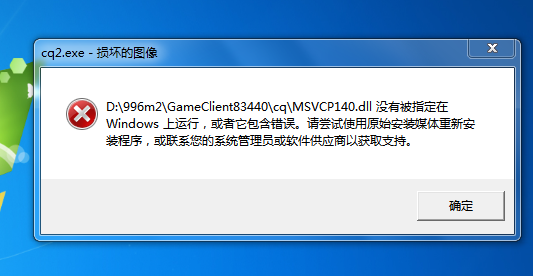
在Windows操作系统中,msvcp140.dll是一个关键的动态链接库(DLL)文件,属于Microsoft Visual C++ Redistributable Package的一部分。当系统缺少这个文件时,用户可能会遇到各种软件或游戏无法正常运行的问题。本文将介绍几种最新的、高效的方法来修复 msvcp140.dll文件丢失或找不到的问题,其中包括使用DLL文件一键修复工具。

方法一:使用DLL文件一键修复工具(首选dll缺失解决)
步骤1:下载DLL修复工具-金舟DirectX·DLL一键修复
首先,你需要在浏览器中输入相应【金舟DirectX·DLL一键修复】,进入软件官网下载落地页,在下载页面中找到并下载DLL文件一键修复工具的安装包。
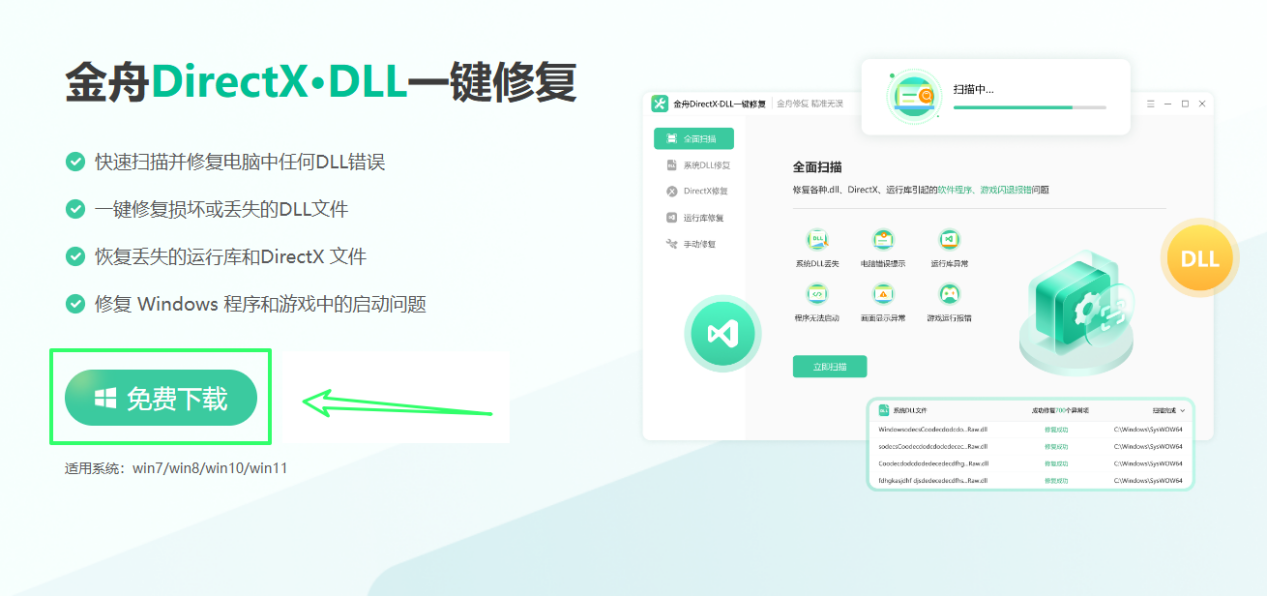
步骤2:安装并运行修复工具
下载完成后,双击安装包并按照屏幕上的提示进行安装。安装完成后,打开修复工具。默认就是电脑的全面扫描dll文件,用户只需点击“全面扫描”按钮,工具就会自动检测系统中缺失或损坏的DLL文件,并尝试进行修复。
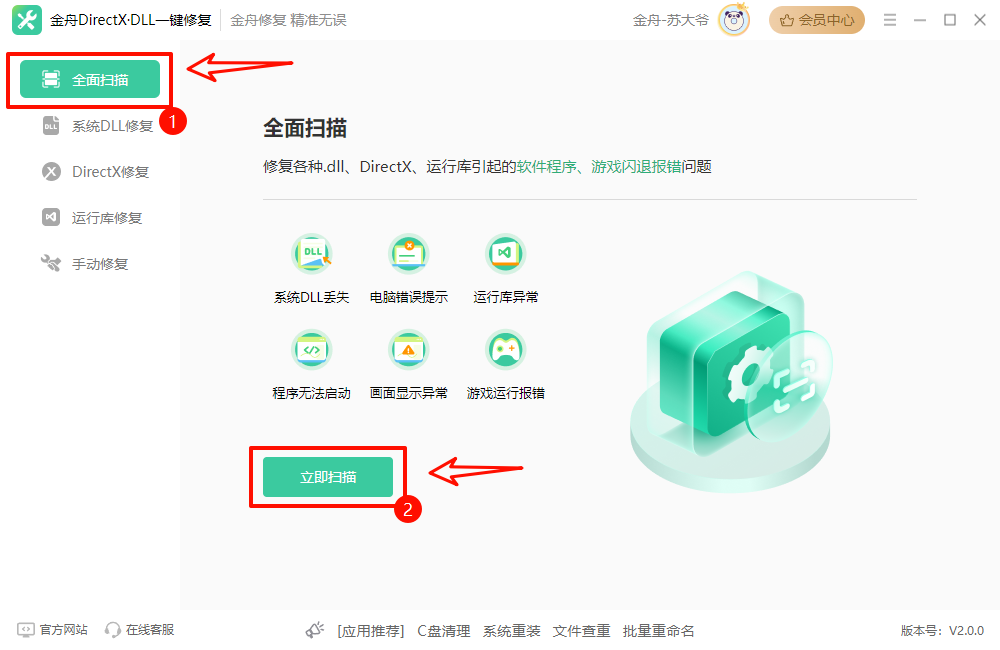
步骤3:等待修复完成并重启
在修复过程中,请耐心等待。一旦修复完成,根据提示重启计算机。重启后,尝试打开之前出现问题的软件或游戏,检查问题是否得到解决。

方法二:重新安装Microsoft Visual C++ Redistributable
如果DLL文件一键修复工具无法解决问题,你可以尝试重新安装Microsoft Visual C++ Redistributable。
步骤1:访问下载页面
打开你的网页浏览器,访问Microsoft官方网站提供的Visual C++ Redistributable下载页面。
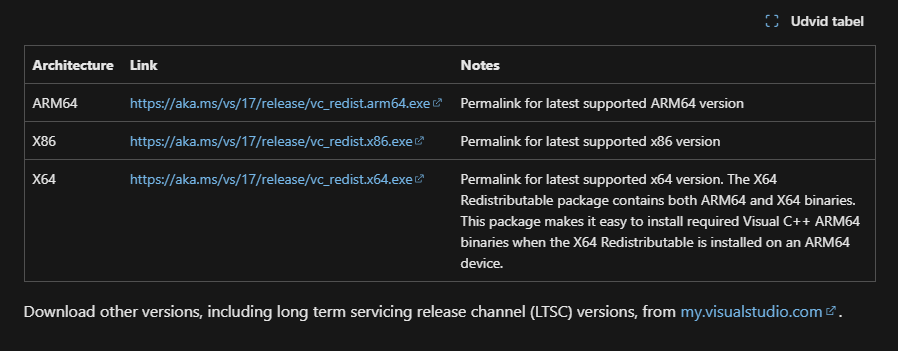
步骤2:下载并安装
根据你的操作系统版本(32位或64位),选择相应的Visual C++ Redistributable版本进行下载。下载完成后,双击安装包文件并按照屏幕上的指示完成安装过程。安装完成后,你可能需要重启计算机。
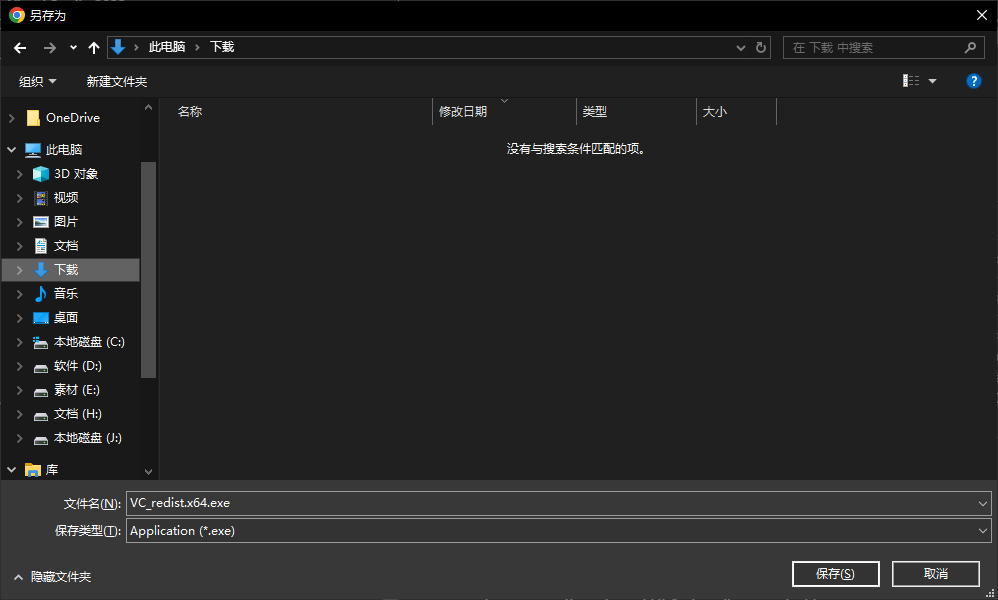
方法三:运行系统文件检查器
Windows操作系统提供了一个名为“系统文件检查器”(SFC)的工具,它可以扫描并修复系统文件中的问题,包括丢失或损坏的DLL文件。
步骤1:打开命令提示符(管理员)
(1)按Win + X键,然后选择“命令提示符(管理员)”或“Windows PowerShell(管理员)”。
(2)或者在电脑搜索框中输入“命令提示符”,选择“以管理员身份运行”。
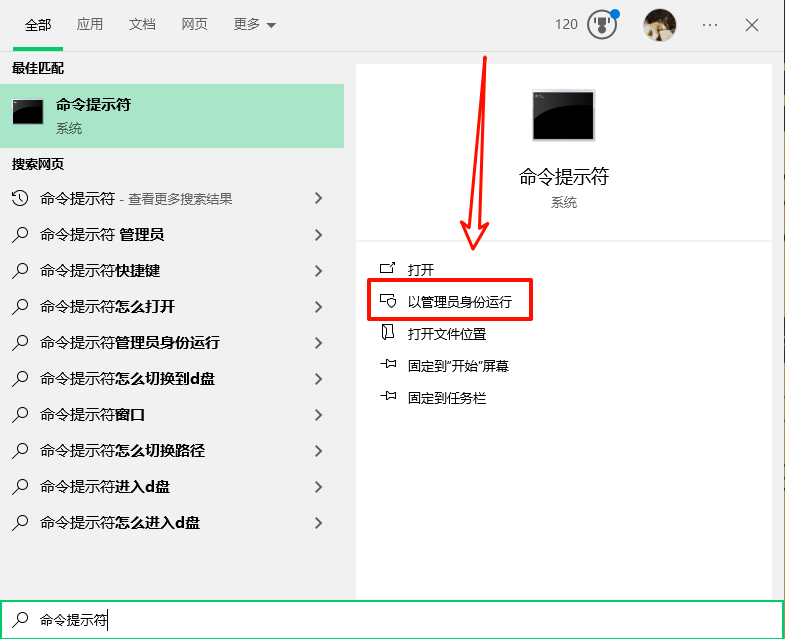
步骤2:运行SFC扫描
在命令提示符中输入sfc /scannow命令,然后按Enter键。SFC将开始扫描系统文件,并尝试修复发现的问题。扫描和修复过程可能需要一些时间,请耐心等待。
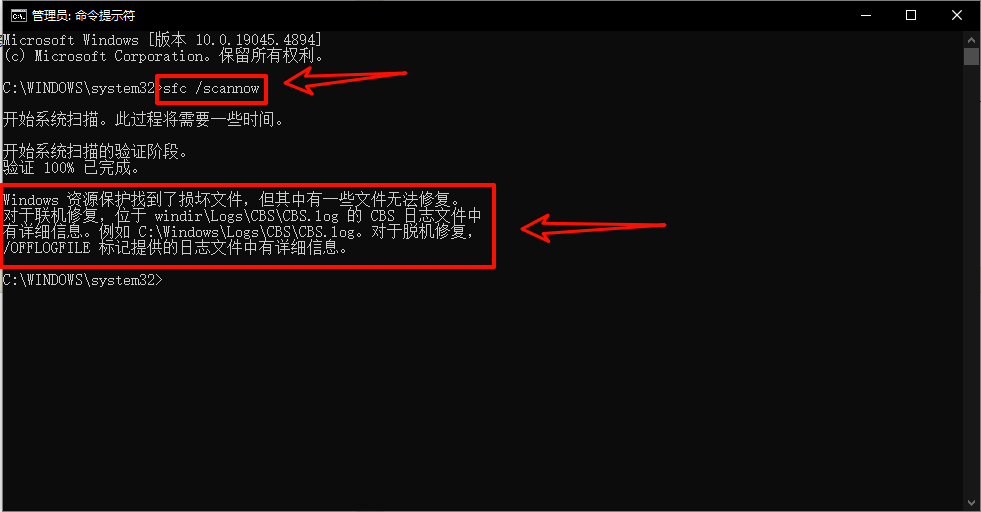
步骤3:重启计算机
扫描和修复完成后,重启计算机并检查问题是否得到解决。
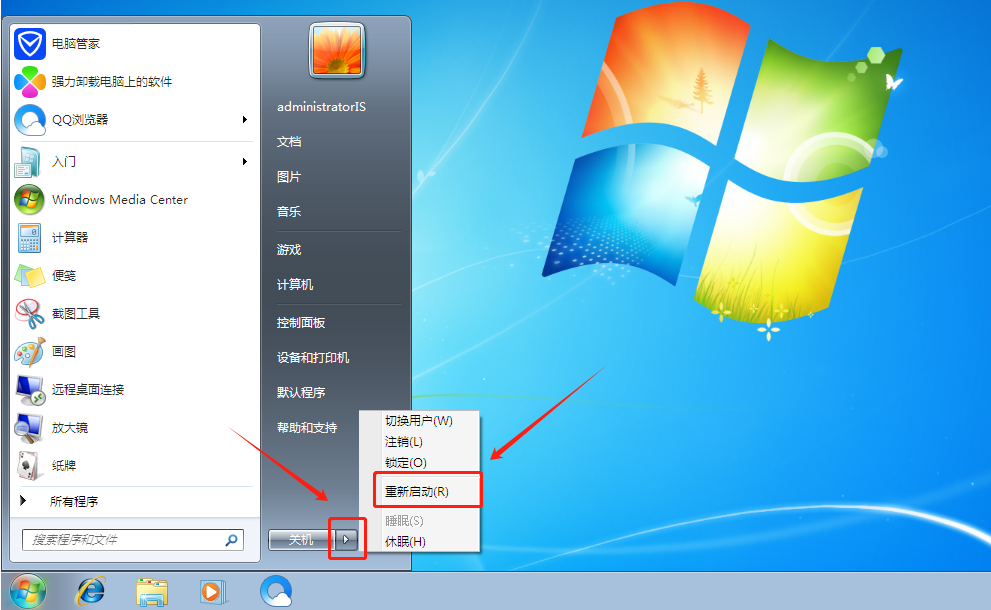
方法四:从其他电脑复制msvcp140.dll文件
如果你知道msvcp140.dll文件来自哪个Visual C++版本,并且可以从另一台正常运行的电脑上找到该文件,你可以尝试将其复制到出问题的电脑上。
步骤1:找到DLL文件
在另一台正常运行的电脑上,找到msvcp140.dll文件。通常,这个文件位于C:\Windows\System32(64位系统)或C:\Windows\SysWOW64(32位系统)目录下。
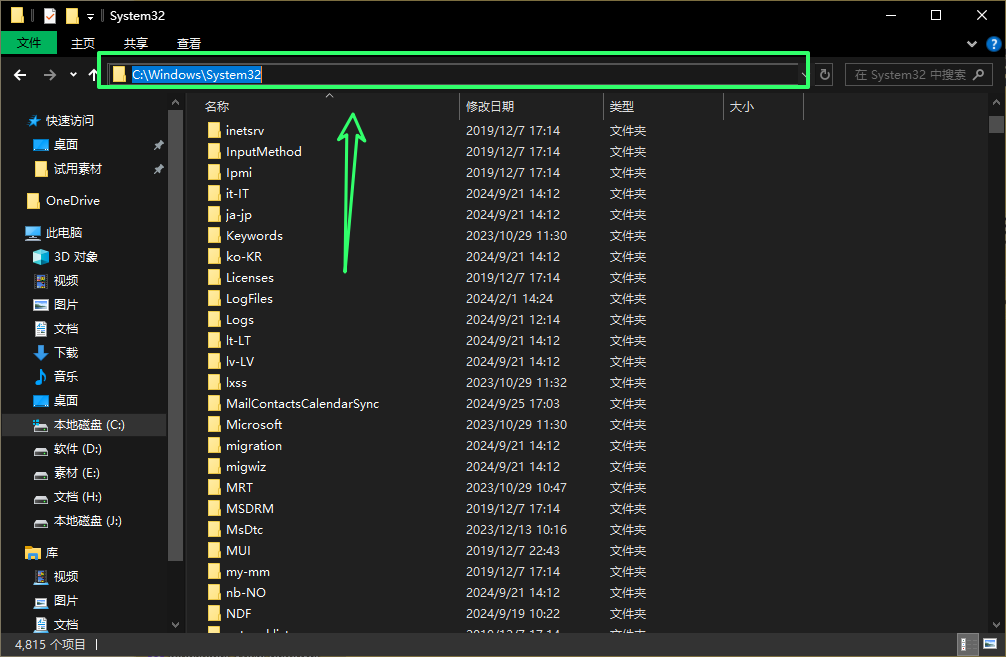
步骤2:复制并粘贴DLL文件
将找到的DLL文件复制到U盘或其他存储设备中,然后将其粘贴到出问题的电脑的相应目录下。
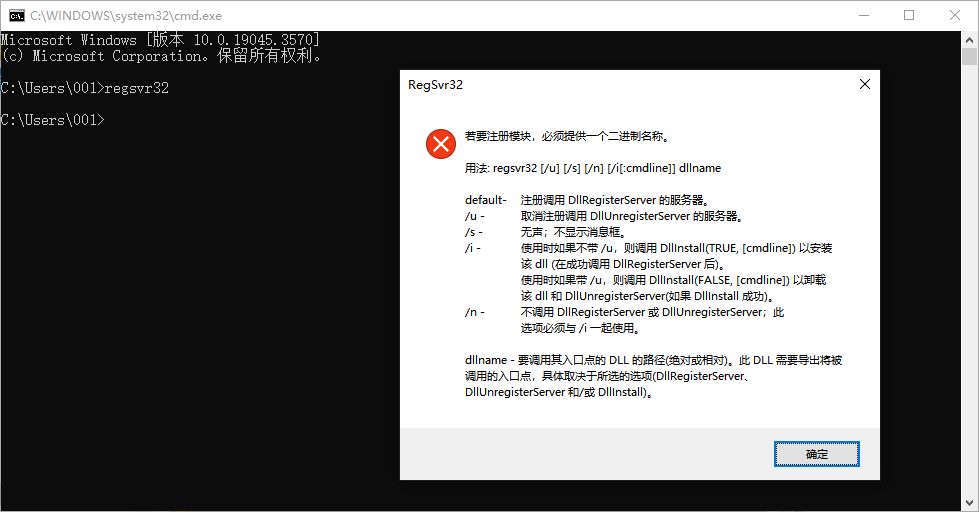
结论
msvcp140.dll文件丢失或找不到在电脑使用过程中是一个常见的问题,但通过上述方法,你可以轻松地解决这个问题。首先尝试使用DLL文件一键修复工具,如果不行,再尝试重新安装Visual C++ Redistributable或运行系统文件检查器。如果这些方法都无效,你还可以尝试从其他电脑复制DLL文件。希望这篇教程能帮助你解决msvcp140.dll文件丢失的问题,更多电脑上使用的其他问题,欢迎大家留言沟通。
推荐阅读:














































































































